A. TÓM TẮT LÝ THUYẾT1. Hình ảnh và các đối tượng khác trên trang chiếuCác bước để chèn hình ảnh vào một trang chiếu của PowerPoint:
(1) Chọn trang chiếu cần chèn hình ảnh vào;
(2) Chọn lệnh
Insert => Picture => From File. Hộp thoại
Insert Picture xuất hiện (h.84 SGK) như hình dưới đây:
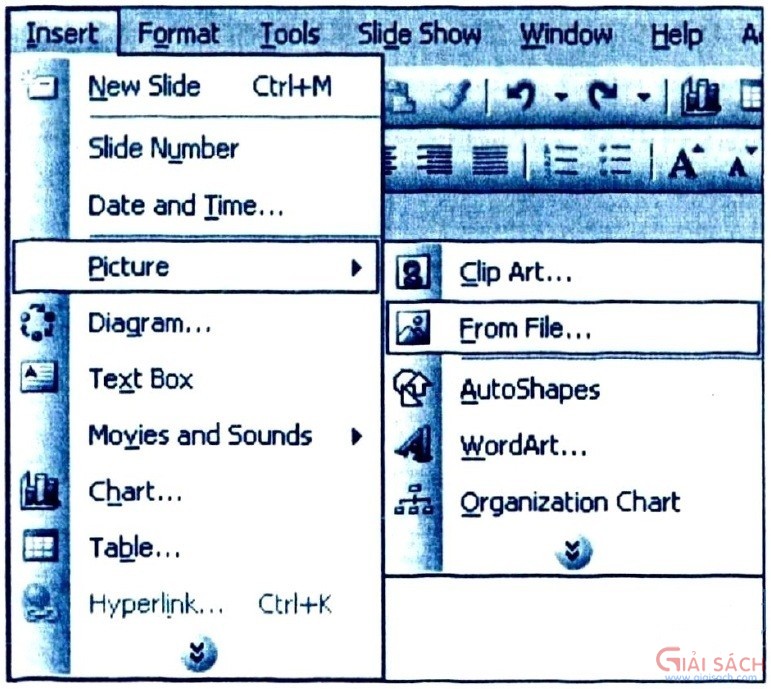
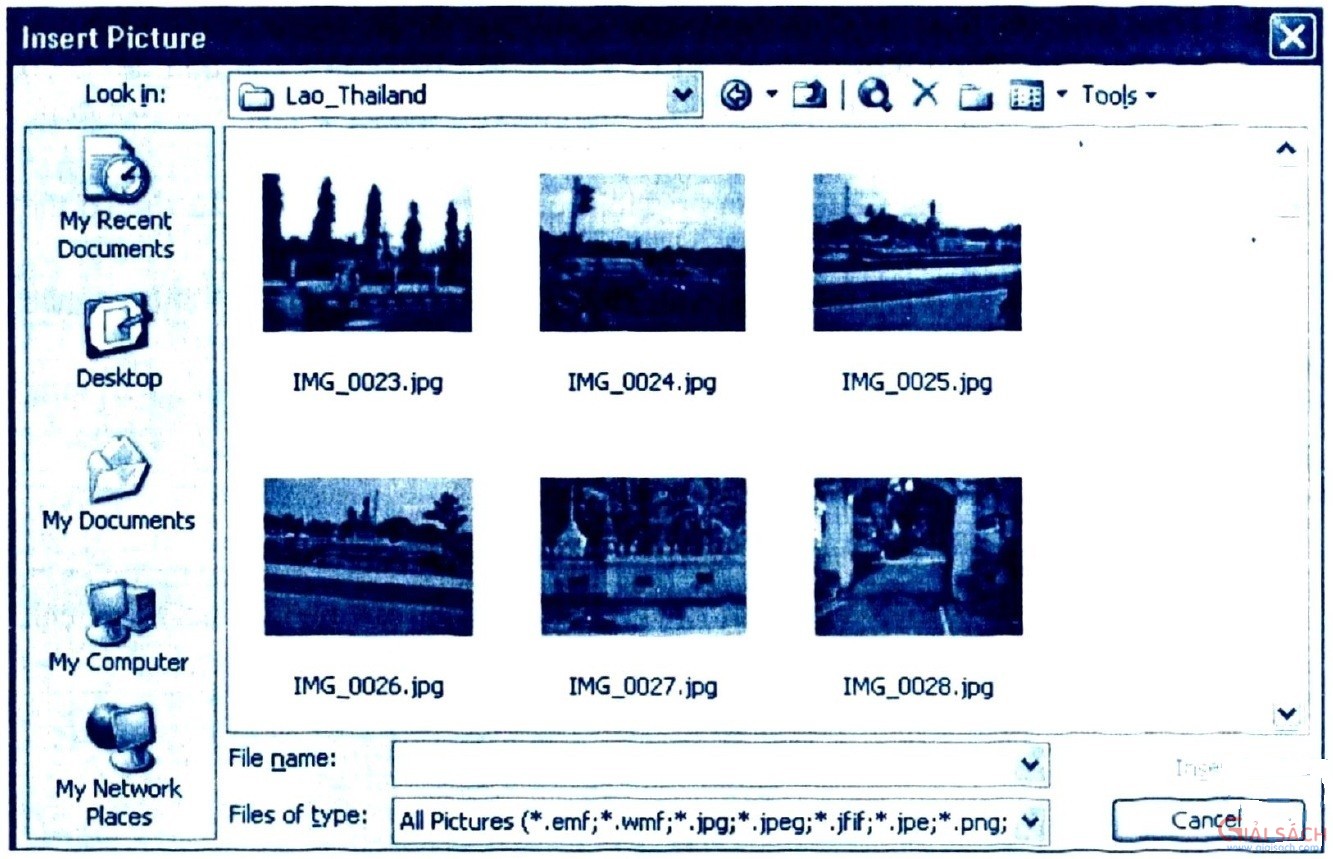 Hộp thoại Insert Picture
Hộp thoại Insert Picture
(3) Chọn thư mục lưu tệp hình ảnh trong ô
Lok in;
(4) Nháy chọn tệp đồ hoạ cần thiết và nháy
Insert.
Lưu ý: Em có thể chèn hình ảnh vào trang chiếu bằng lệnh
Copy và
Paste.
2. Thay đổi vị trí và kích thước hình ảnh+ Để thay đổi vị trí và kích thước của hình ảnh trên trang chiếu, trước hết ta phải chọn chúng bằng cách nháy chuột trên hình ảnh đó;
+ Các thao tác cơ bản với hình ảnh được chọn:
a) Thay đổi vị trí: Đưa con trỏ chuột lên trên hình ảnh và kéo thả trên để di chuyển đến vị trí khác;
b) Thay đổi kích thước: Đưa con trỏ chuột lên trên nút tròn nhỏ nằm giữa cạnh viền của hình ảnh và kéo thả để tăng hoặc giảm kích thước chiều ngang (hoặc chiều đứng, h. 88b SGK). Nếu kéo thả nút tròn nhỏ nằm ở góc, kích thước của hình ảnh sẽ được thay đổi nhưng giữ nguyên được tỉ lệ giữa các cạnh (h. 86c SGK);
c) Thay đổi thứ tự của hình ảnhCác bước thực hiện:
(1) Chọn hình ảnh cần chuyền lên lớp trên (hoặc đưa xuống dưới);
(2) Nháy nút phải chuột lên hình ảnh để mở bảng chọn tắt;
(3) Nháy vào
Order rồi chọn
Bring to Front để chuyển hình ảnh lên trên hoặc
Send to Back để đưa xuống dưới (h. 88 SGK).
c) Thay đổi thứ tự xuất hiện hình ảnh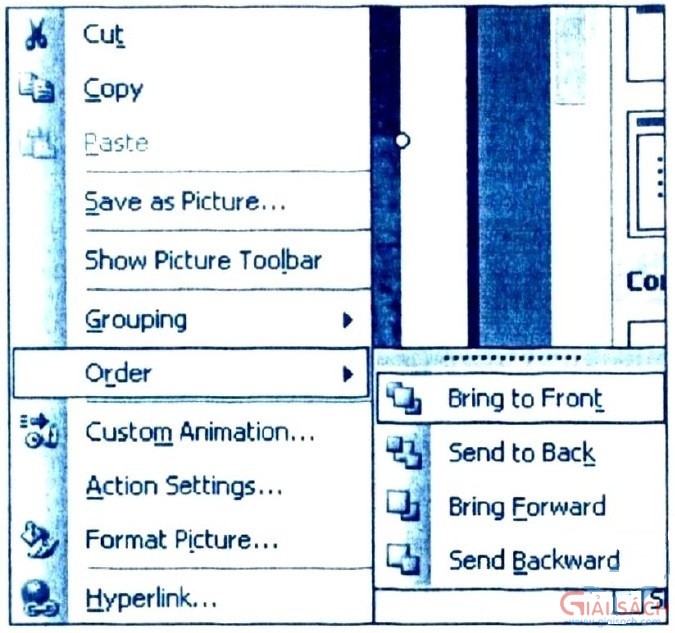
+ Ta có thể sử dụng các thao tác chọn, thay đổi vị trí, kích thước và thứ tự nói trên cho mọi đối tượng khác nhau (như khung văn bản, đoạn phim,...).
3. Sao chép và di chuyển trang chiếu + Để sao chép và di chuyển các trang chiếu ta nên hiển thị bài trình chiếu trong chế độ sắp xếp bằng cách nháy nút

ở góc trái, bên dưới cửa sổ (h.89SGK)
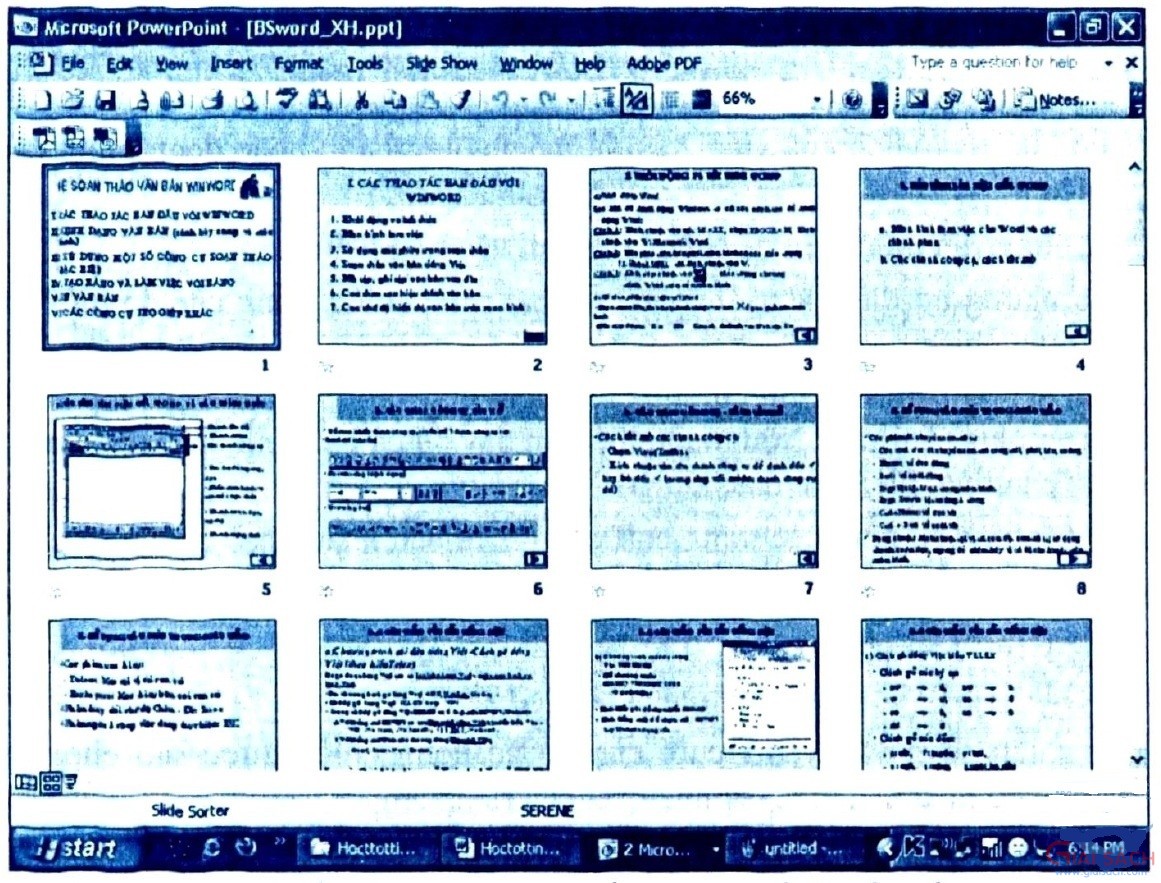 Hiển thị các trang chiếu trong chế độ sắp xếpChọn trang chiếu:
Hiển thị các trang chiếu trong chế độ sắp xếpChọn trang chiếu: Nháy chuột trên trang cần chọn. Nếu muốn chọn đồng thời nhiều trang chiếu, cần giữ phím
Ctrl trong khi nháy chuột.
Sao chép toàn bộ trang chiếu: Chọn trang chiếu cần sao chép và nháy nút
Copy 
trên thanh công cụ, sau đó nháy chuột vào vị trí cần sao chép (giữa hai trang chiếu, khi con trỏ có vạch đứng dài nhấp nháy) và nháy nút
Paste 
- Di chuyển toàn bộ trang chiếu: Tương tự như thao tác sao chép, nhưng sử dụng nút
Cut 
thay cho nút
Copy 
+ Ta có thể sao chép hoặc di chuyển trang chiếu từ một bài trình chiếu sang bài trình chiếu khác, nếu cả hai bài trình chiếu đều mở;
+ Trong chế độ hiển thị sắp xếp, ta có thể thêm trang chiếu mới, xoá trang chiếu hiện có hoặc một số thao tác khác;
Lưu ý: Tương tự như khi soạn thảo văn bản, em cũng có thể thực hiện thao tác kéo thả chuột thay cho sử dụng các nút lệnh nói trên.
GHI NHỚ1. Có thể chèn hình ảnh, âm thanh hoặc đoạn phim vào các trang chiếu để minh hoạ hoặc giải thích nội dung;
2. Chế độ sắp xếp là chế độ hiển thị để sao chép và thay đổi vị trí các trang chiếu một cách thuận tiện nhất.
B. CÂU HỎI VÀ BÀI TẬPI. CÂU HỎI VÀ BÀI TẬP CƠ BẢN 1. Hãy cho biết mục đích của việc chèn hình ảnh, âm thanh hoặc đoạn phim vào các trang chiếu.
2. Nêu các bước cần thực hiện để chèn hình ảnh vào trang chiếu.
3. Hãy nêu những ưu điểm khi làm việc với bài trình chiếu trong chế độ hiển thị sắp xếp các trang chiếu.
4. Khi chèn hai hình ảnh trên một trang chiếu, em thấy một hình ảnh che lấp một phần của hình ảnh kia. Tại sao? Nếu muốn hiển thị đầy đủ cả hai hình ảnh trên cùng trang chiếu, em cần thực hiện các thao tác gì?
5. Tạo bài trình chiếu gồm các trang chiếu với màu nền khác nhau tương tự như hình (h. 90 SGK) dưới đây. Sử dụng các nút lệnh
Copy 
(hoặc
Cut 
) và
Paste 
để sao chép (hoặc di chuyển):
a) trang chiếu số 1 vào ngay sau trang chiếu số 2;
b) trang chiếu số 2 vào vị trí cuối cùng. Các trang chiếu được sao chép hay di chuyển sẽ có màu nền gì? Nêu nhận xét của riêng em.
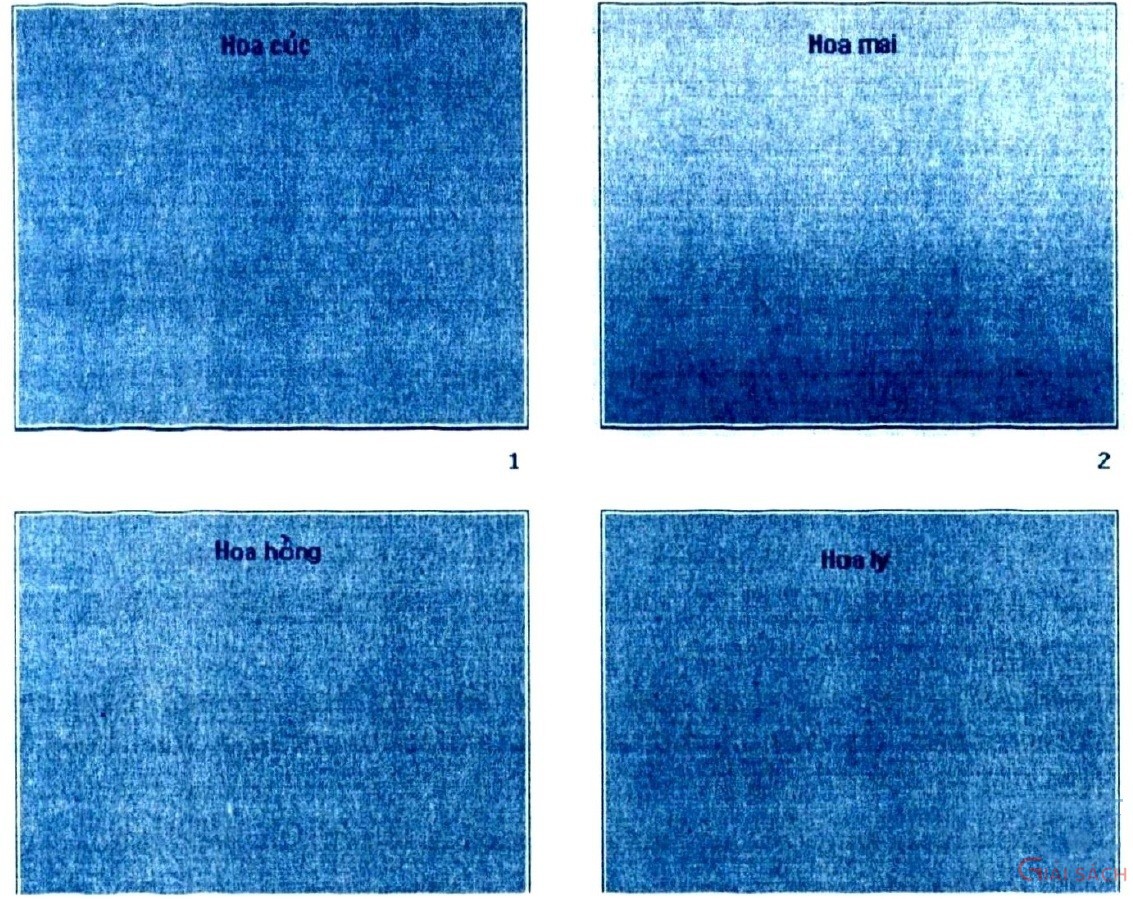
6. Trên cơ sở các nội dung và hình ảnh đã sưu tầm được về các thắng cảnh quê hương em (Bài tập 6, bài 10) hãy tạo bài trình chiếu giới thiệu các thắng cảnh đó cho bạn bè.
Hướng dẫn trả lời câu hỏi và bài tập1. Mục đích của việc chèn hình ảnh, âm thanh hoặc đoạn phim vào các trang chiếu:
- Dùng để minh hoạ nội dung dạng văn bản;
- Làm cho bài trình chiếu hấp dẫn và sinh động;
2. Các bước cần thực hiện để chèn hình ảnh vào trang chiếu
Các bước để chèn hình ảnh vào một trang chiếu của PowerPoint:
(1) Chọn trang chiếu cần chèn hình ảnh vào;
(2) Chọn lệnh
Insert => Picture => From File. Hộp thoại
Insert Picture xuất hiện. Xử lí hộp thoại.
(3) Chọn thư mục lưu tệp hình ảnh trong ô
Lok in;
(4) Nháy chọn tệp đồ hoạ cần thiết và nháy
Insert.
3. Những ưu điểm khi làm việc với bài trình chiếu trong chế độ hiển thị sắp xếp các trang chiếu.
- Có thể nhìn được toàn bộ các trang chiếu của bài trình chiếu;
- Có thể sao chép hoặc di chuyển các trang chiếu.
4. Khi chèn hai hình ảnh trên một trang chiếu, ta thấy một hình ảnh che lấp một phần của hình ảnh kia. Bởi vì, chúng chồng đè lên nhau. Để hiển thị đầy đủ cả hai hình ảnh trên cùng trang chiếu, em cần thực hiện các thao tác thay đổi kích thước của hai hình ảnh đó.
5. Tạo bài trình chiếu gồm các trang chiếu với màu nền khác nhau tương tự như hình (h. 90 SGK) đã cho ở trên. Sử dụng các nút lệnh
Copy 
(hoặc
Cut 
và
Paste 
để sao chép (hoặc di chuyển).
a) trang chiếu số 1 vào ngay sau trang chiếu số 2;
+ Nếu em sử dụng nút lệnh
Copy 
và
Paste 
để sao chép trang chiếu thì ngay sau trang chiếu số 2 sẽ xuất hiện một trang chiếu giống trang chiếu số 1;
+ Nếu sử dụng các nút lệnh
Cut 
và
Paste 
để di chuyển trang chiếu thì sau trang chiếu số 2 sẽ xuất hiện trang chiếu số 1 nghĩa là vị trí của hai trang chiếu được thay đồi nhau.
b) trang chiếu số 2 vào vị trí cuối cùng. Em hãy thực hiện việc sao chép (hoặc di chuyển) trang chiếu và tự đưa ra nhận xét cho riêng mình. Em lưu ý rằng bài trình chiếu có 4 trang chiếu. Khi thực hiện các lệnh sao chép hoặc di chuyển thì vị trí các trang chiếu sẽ khác nhau.
6. Sau khi đã có các nội dung và hình ảnh đã sưu tầm được về các thắng cảnh quê hương em (Bài tập 6, Bài 10), có thể tạo bài trình chiếu giới thiệu các thắng cảnh đó cho bạn bè.
Lưu ý: Để chèn hình ảnh vào các trang chiếu em cần phải chọn mẫu bố trí có dạng hình ảnh (hình dưới).
 II. CÂU HỎI VÀ BÀI TẬP NÂNG CAO
II. CÂU HỎI VÀ BÀI TẬP NÂNG CAO1. Vì sao ta phải thay đổi kích thước, vị trí các hình ảnh trên trang chiếu?
2. Trong trường họp nào thì em sử dụng các thao tác sao chép hoặc di chuyển trang chiếu? Hãy nêu những ưu điểm của thao tác đó.
3. Hãy nêu các bước đề thay đổi thứ tự xuất hiện của các hình ảnh mà không cần thay đổi vị trí của chúng trên bài trình chiếu.